Inställningar för multispråkstöd
Innehållsförteckning
När du har skapat din undersökning så kan du enkelt lägga till en eller flera översättningar. Du kan översätta din undersökning till alla språk du behöver och således få ett komplett resultat istället för att behöva arbeta med flera olika undersökningar.
I Netigate finns stöd för mer än 50 olika språk.
Var hittar jag inställningarna för multispråkstöd?
Vi börjar med att skapa hela vår undersökning på ett språk, t.ex. svenska, för att därefter lägga till en eller flera översättningar. För att komma åt inställningarna för multispråkstöd måste du gå in i redigeringsläget för din undersökning. Språkinställningar finner du precis bredvid enkätsinställningar och designmall i det övre fältet i redigeringsläget.

Viktigt: Den här funktionen är inte en standardfunktion för alla licenstyper. Om knappen Multispråkstöd inte är klickbar beror det på att den inte är aktiverad för er företagslicens. Vänligen kontakta er Customer Relations Manager om du har frågor eller vill aktivera funktionen.
Hur använder jag multispråksstöd?
Innan du börjar använda inställningarna för multispråkstöd måste du skapa de frågor som du vill använda i din undersökning och se till så att materialet är korrekt. Om du redigerar en fråga efter att du har skapat en översättning så kommer den att försvinna och du blir tvungen att lägga till en ny översättning av frågan.

Klicka på Multispråkstöd och sen på Lägg till ny översättning i popupfönstret som öppnas. Du får nu möjlighet att anpassa dina språkinställningar.

Språk: Börja med att välja vilket språk du vill översätta undersökningen till i dropdown-menyn.
Språkpresentation: När respondenterna klickar på länken till en undersökning med översättningar så visas först en sida med en språkpresenation. Det du skriver in här kommer att visas för era respondenter och de kan sedan klicka på de olika alternativen för att välja språk.
E-post till kontaktperson: Finns det någon person som ska vara ansvarig utåt för att kunna besvara frågor om enkäten? Fyll i så fall i deras e-postadress här.
Ange en webbadress att skicka respondenten till efter avslutad enkät (frivilligt): Ange den webbadress som du vill vidarebefordra respondenterna till.
Visa flagga?: Ifall denna ruta är ikryssad så kommer en landsflagga att visas.
Översättning aktiv?: Ska din översättning vara aktiv och valbar för dina respondenter när de ska besvara enkäten? Om ja, se till att du kryssar i rutan bredvid detta alternativ.
Översättningsinformation: Här kan du dela information med andra personer som har tillgång till undersökningen. Detta visas alltså enbart för de personer som har en inloggning till ert Netigate-konto.
Klicka på Lägg till översättning när du är klar.
Direktlänk: När du har sparat din översättning så kan du kopiera den här länken och skicka till en kollega eller byrå som ska översätta undersökningen.
Nu kan vi börja jobba med översättningen utav frågorna och den biten är väldigt enkel. Varje fråga som vi har skapat i vår undersökning visas nu med en tom ruta under sig.
Det du behöver göra är alltså att fylla i översättningen för respektive fråga precis som bilden nedan visar. Skulle du lämna en ruta tom så hämtas den text eller siffra som finns med i orginalversionen. Du behöver således inte översätta siffror om de redan finns med som svarsalternativ i orginalversionen.
När du har fyllt i översättningar för alla dina frågor så återstår nu bara att klicka på Spara översättning som du hittar längst ner på sidan.
Viktigt: Sidan sparas inte automatiskt så kom ihåg att spara ditt arbete regelbundet. Vi rekommenderar att detta görs var 30:e minut.
Klicka på Tillbaka för att gå tillbaka till översikten av dina inställningar för multispråkstöd. Här kan du se befintliga översättningar och lägga till fler språk.

Efter att du har lagt till en översättning är det möjligt att anpassa ditt ”huvudspråk” för originalundersökningen (det språk du använde när du först skapade frågorna).
Skriv in namnet på översättningen som ska vara synlig för respondenten i textfältet som heter Eget namn på undersökningens huvudspråk.
Kryssa i rutan Visa flagga? för att visa en flagga för undersökningens huvudspråk.
Kryssa i rutan Översättning aktiv för att lägga till undersökningens huvudspråk som ett valbart alternativ för respondenterna på undersökningens förstasida.
Klicka på Spara ändringar när du är klar med dina inställningar.
Kan jag importera översättningar från Excel?
Ja, Netigate erbjuder möjligheten att importera översättningar direkt från Excel. Den här metoden kan vara enklare än att mata in översättningar direkt från användargränssnittet, särskilt för långa eller komplexa enkäter.
För att börja med att importera översättningar måste du först se till att du har rätt språk aktiva och tillgängliga för din undersökning. Det innebär att om du vill importera tyska översättningar måste du se till att tyska har lagts till som ett aktivt språk i din undersökning. Vi beskriver hur man lägger till ett språk och gör det aktivt i avsnittet ovan.
Förutsatt att din undersökning har alla de tillagda språk som du behöver, är ditt första steg att ladda ner en lista över översättningsbar text i din undersökning. För att göra detta, när du redigerar enkäten, tryck på knappen ”Hantera språk” och klicka sedan på knappen märkt ”Importera”. Du kan se detta i aktion från GIF nedan:
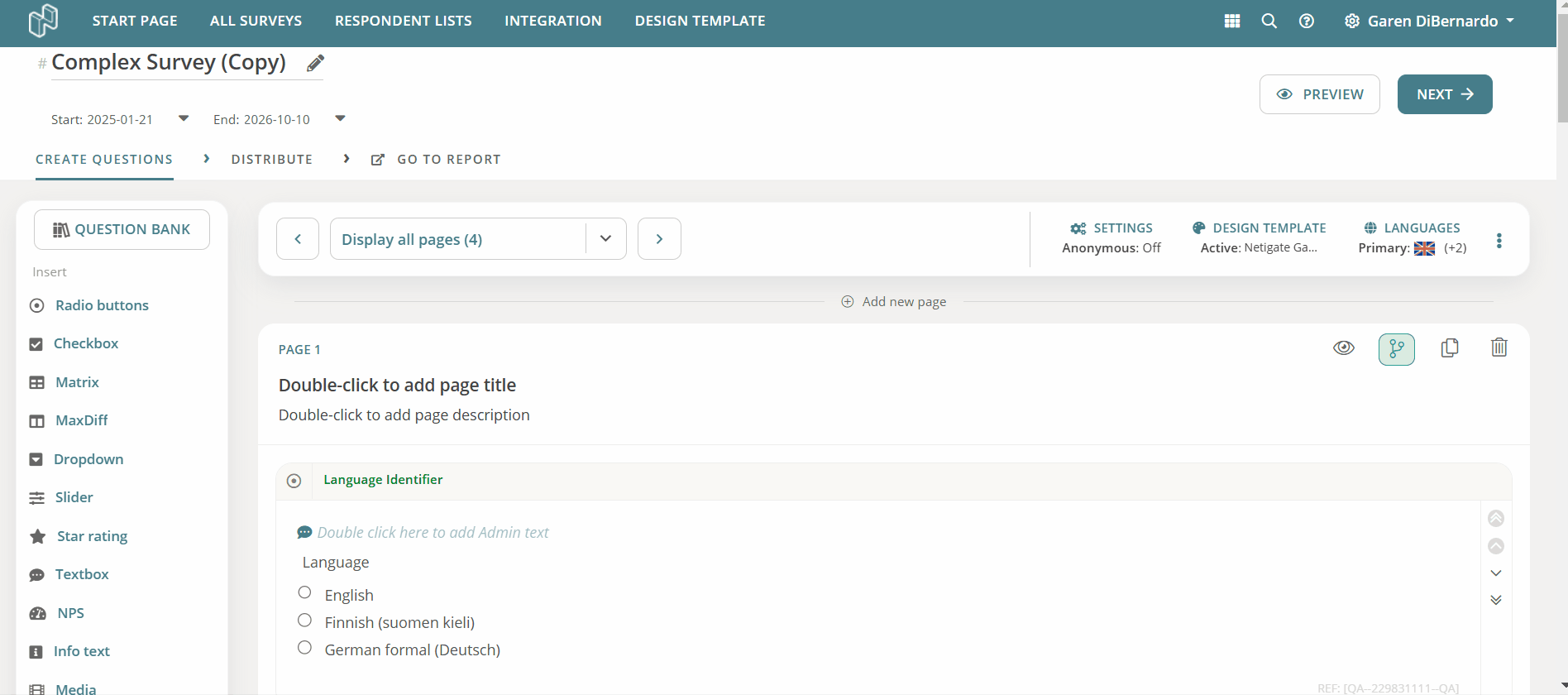
När du har öppnat Excel för översättningar kommer du att se tillgängliga fält för all text som kan översättas i din undersökning. Det kommer att finnas kolumner för varje aktivt språk i din undersökning, och allt du behöver göra är att fylla i de celler som motsvarar varje fråga och språk.
I exemplet nedan kan du se originalfrågan i kolumn C med rubriken ”Text” och i kolumnerna D och E översättningarna för tyska och finska. När du har matat in en översättning för varje ”Text” i kolumn C är din fil redo att laddas upp till Netigate.
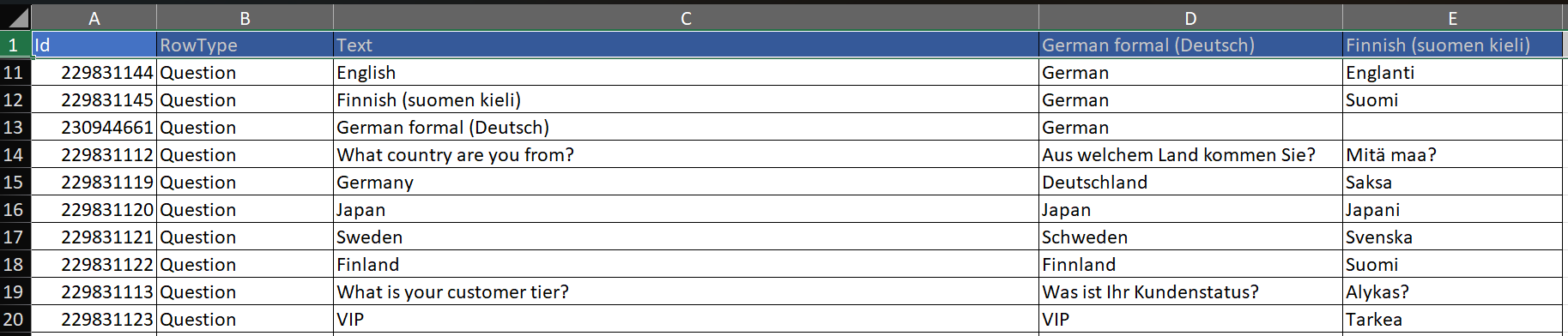
För att ladda upp din översättningsfil navigerar du tillbaka till skärmen Manage Languages och trycker på ”Import”. Förutsatt att alla dina språk fortfarande är aktiva bör de nya översättningarna visas inom kort.
Språkval i respondentvyn:

Skulle du kunna ge förslag på hur vi kan göra denna artikel bättre?